Eine der neuesten Funktionen von Instagram ist die Möglichkeit, Ihren Instagram Stories Bildunterschriften hinzuzufügen. Diese Funktion interpretiert, was Sie oder jemand anderes sagt, und generiert Text, damit Ihre Follower ihn lesen können. So praktisch diese Option für einige Benutzer auch sein mag, sie ist immer noch nicht in allen Regionen verfügbar.

In diesem Artikel zeigen wir Ihnen, wie Sie Untertitel zu Instagram Stories auf verschiedenen Geräten hinzufügen. Wir zeigen Ihnen auch eine Problemumgehung, um dies auf Ihrem PC zu tun.
Inhaltsverzeichnis
So fügen Sie Instagram-Geschichten auf einem iPhone Bildunterschriften hinzu
Jetzt, da Instagram die Untertitelfunktion eingeführt hat, gibt es Ihren Followern die Möglichkeit, zu lesen oder besser zuzuhören, was Sie sagen. Die Untertitelfunktion ist nicht nur in Situationen nützlich, in denen Sie Ihr Audio nicht einschalten können, sondern macht Instagram auch für Schwerhörige benutzerfreundlicher. Sobald Sie es aktivieren, generiert Instagram automatisch Untertitel, die aufzeichnen, was Sie oder jemand anderes im Video sagt.
Beachten Sie, dass diese Funktion nur verfügbar ist, wenn Ihre Instagram Story ein Video ist. Mit Fotos geht das nicht. Sie können es für vorab aufgezeichnete Videos verwenden oder ein Video mit Instagram Stories erstellen und die Untertitel anschließend hinzufügen. Beachten Sie, dass es derzeit nur für die englische Sprache funktioniert und daher nur in englischsprachigen Ländern verfügbar ist. Dies könnte sich jedoch bald ändern.
Wenn Sie Ihrer Instagram-Story auf Ihrem iPhone Bildunterschriften hinzufügen möchten, müssen Sie Folgendes tun:
Öffnen Sie Instagram auf Ihrem iPhone.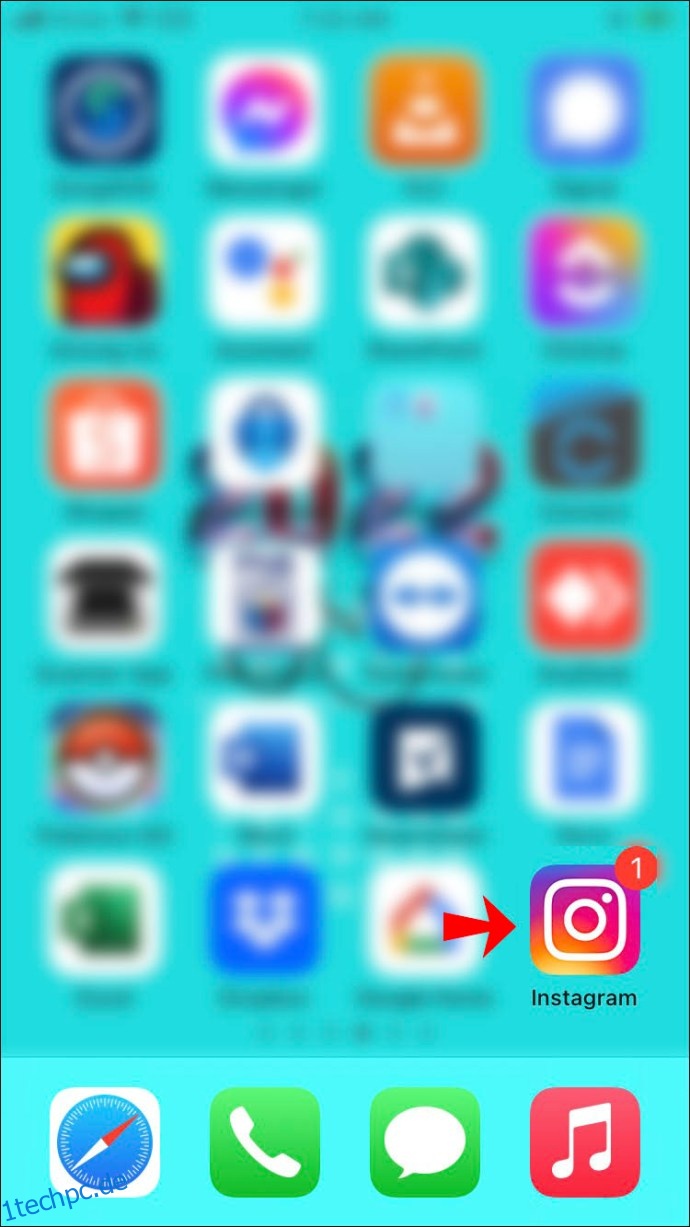
Tippen Sie oben links auf die Blase „Ihre Geschichte“ oder wischen Sie auf Ihrer Startseite einfach nach links.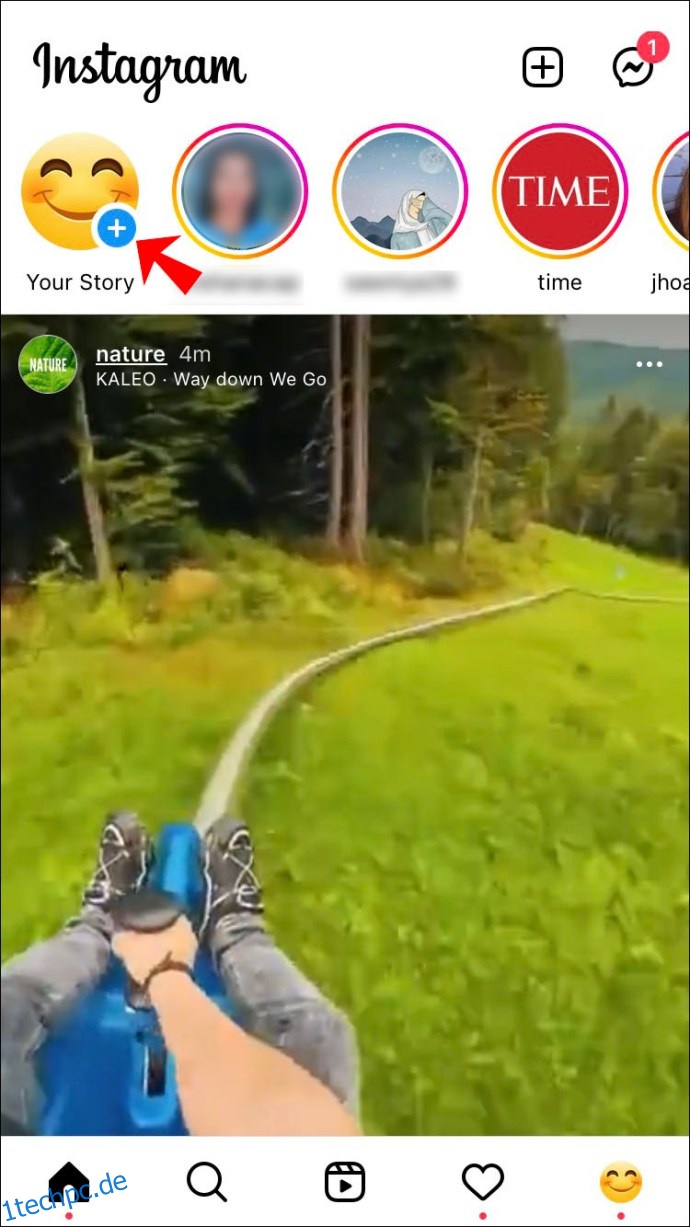
Nehmen Sie ein Video auf oder laden Sie eines aus Ihrer Galerie hoch. Tippen Sie im oberen Menü auf das Aufklebersymbol.
Wählen Sie „Untertitel“ aus der Liste der Optionen.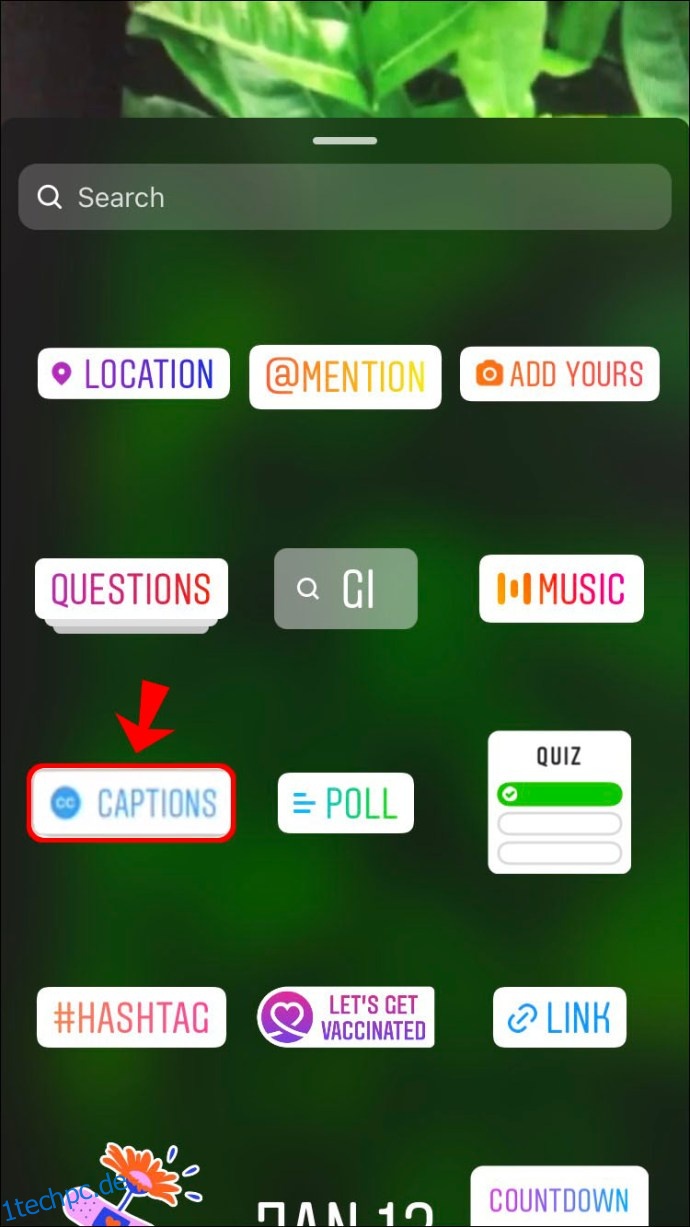
Entscheiden Sie sich für ein Textformat.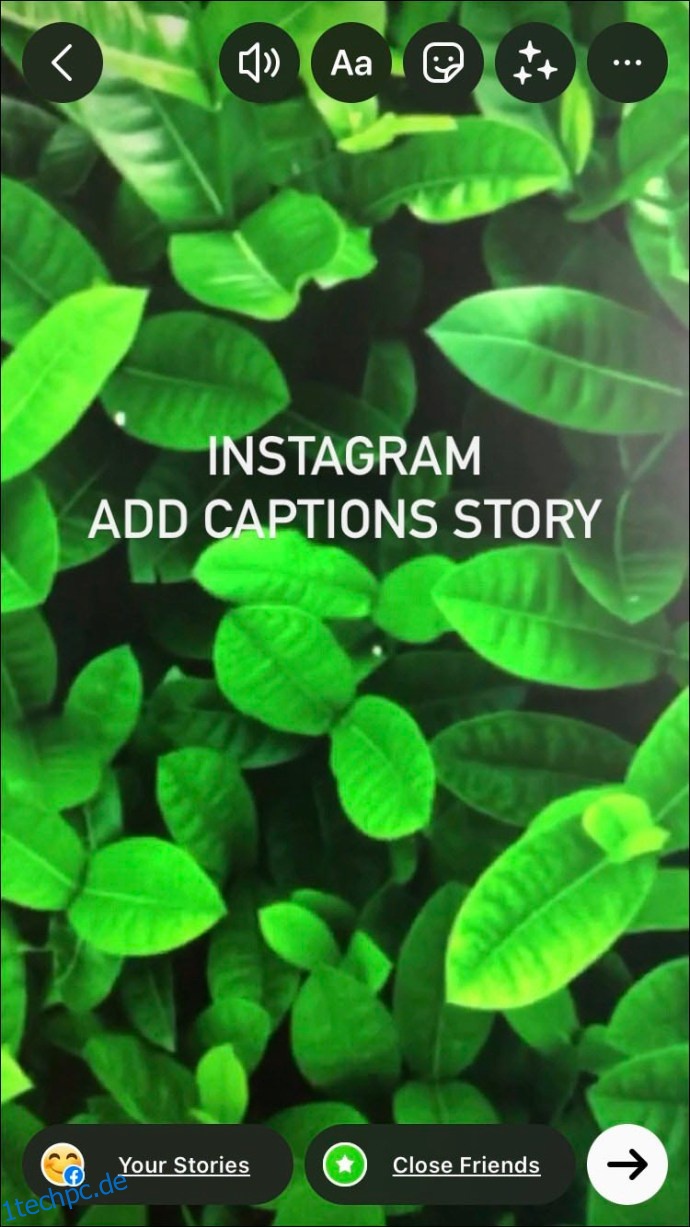
Bearbeiten Sie das Format des Textes wie Sie möchten. Wählen Sie „Fertig“ in der oberen rechten Ecke.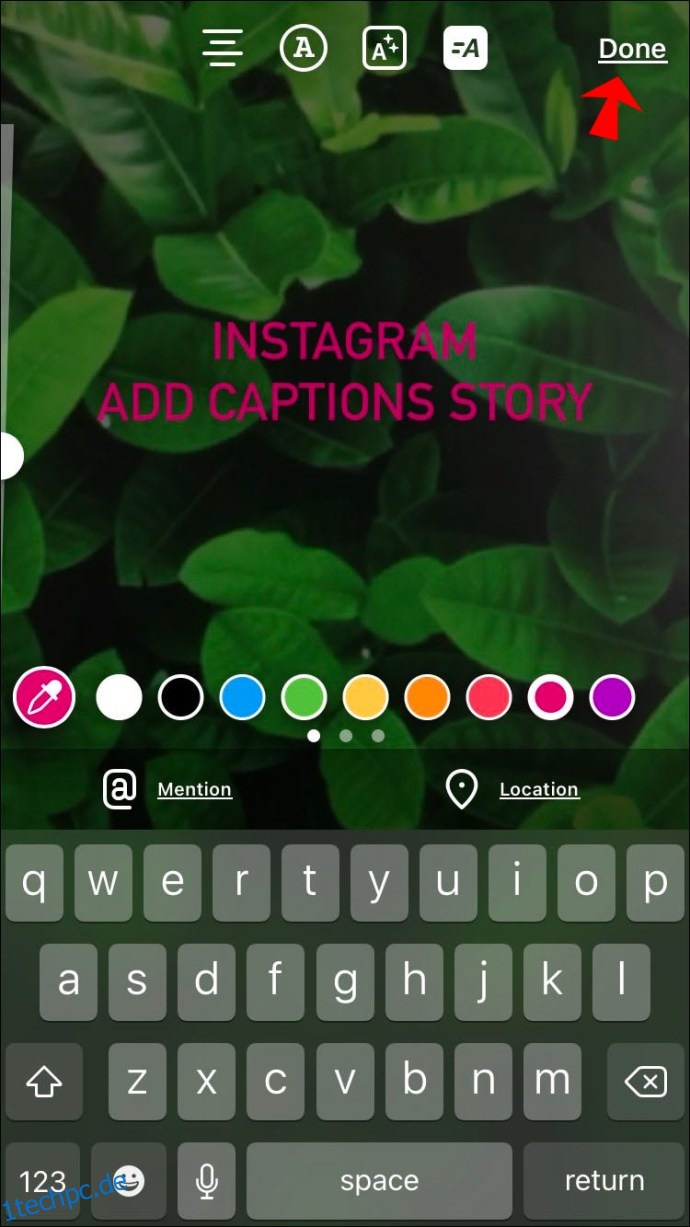
Tippen Sie auf die Registerkarte „Ihre Geschichte“ in der unteren linken Ecke, um sie zu posten.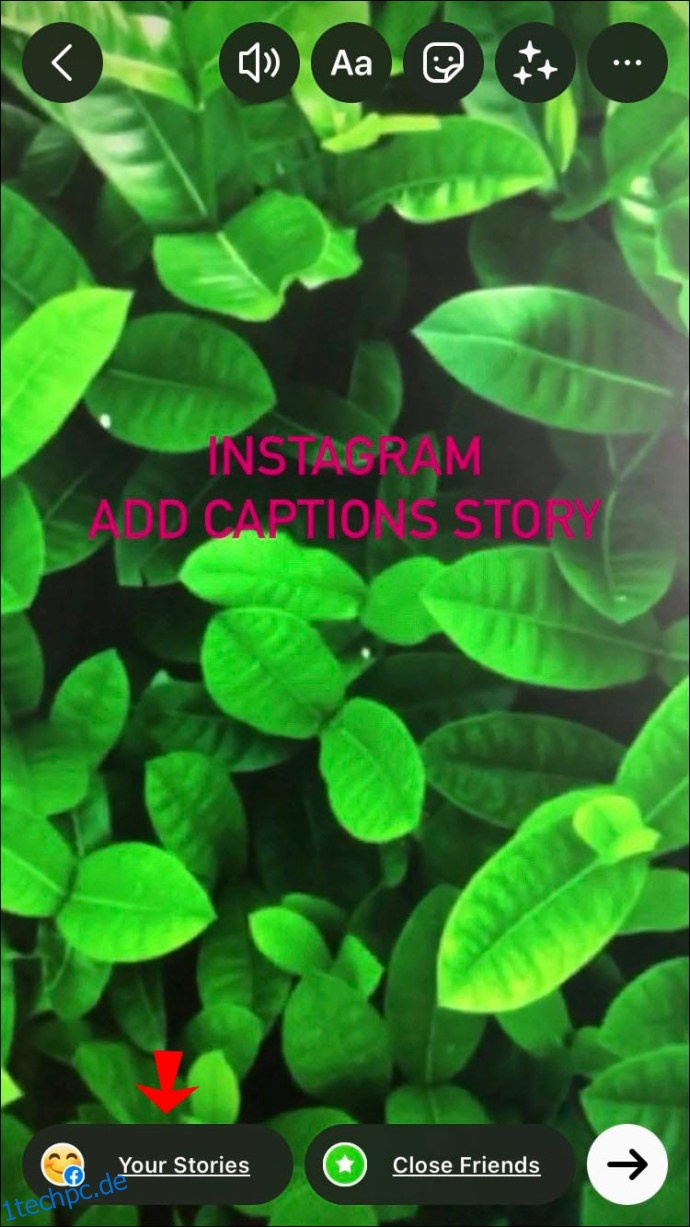
Mit Instagram können Sie Ihrer Story nicht nur Bildunterschriften hinzufügen, sondern auch das Format des Textes bearbeiten. Sie können beispielsweise Größe, Farbe und Position des Textes ändern. Außerdem haben Sie vier verschiedene Textschriften zur Auswahl. Es besteht immer die Möglichkeit, dass Ihre Rede nicht korrekt transkribiert wurde, und leider ist es derzeit nicht möglich, den Text selbst zu bearbeiten. Deshalb sollten Sie beim Aufnehmen des Videos so deutlich wie möglich sprechen.
Die Untertitelfunktion ist derzeit nur für Instagram Stories verfügbar, könnte aber in naher Zukunft auch mit Instagram Reels möglich sein.
So fügen Sie Untertitel zu Instagram-Geschichten auf einem Android-Gerät hinzu
Die Untertitelfunktion ist auch auf Instagram für Android-Geräte verfügbar. Darüber hinaus dauert es nur etwa eine Minute, um es zu aktivieren. Führen Sie die folgenden Schritte aus, um Untertitel zu Ihrer Instagram Story auf Ihrem Android hinzuzufügen:
Starten Sie die Instagram-App auf Ihrem Android-Gerät.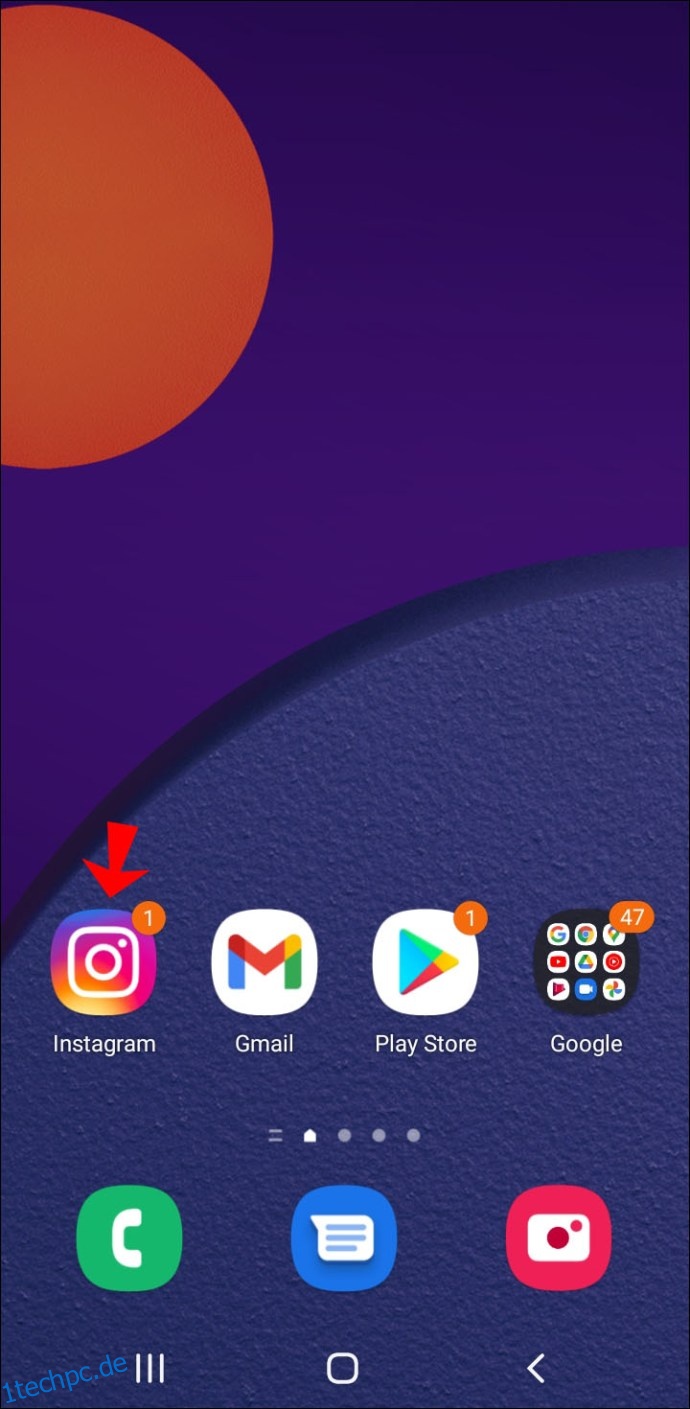
Gehen Sie zu Ihrem Profilbild in der oberen linken Ecke oder wischen Sie zur linken Seite Ihres Bildschirms.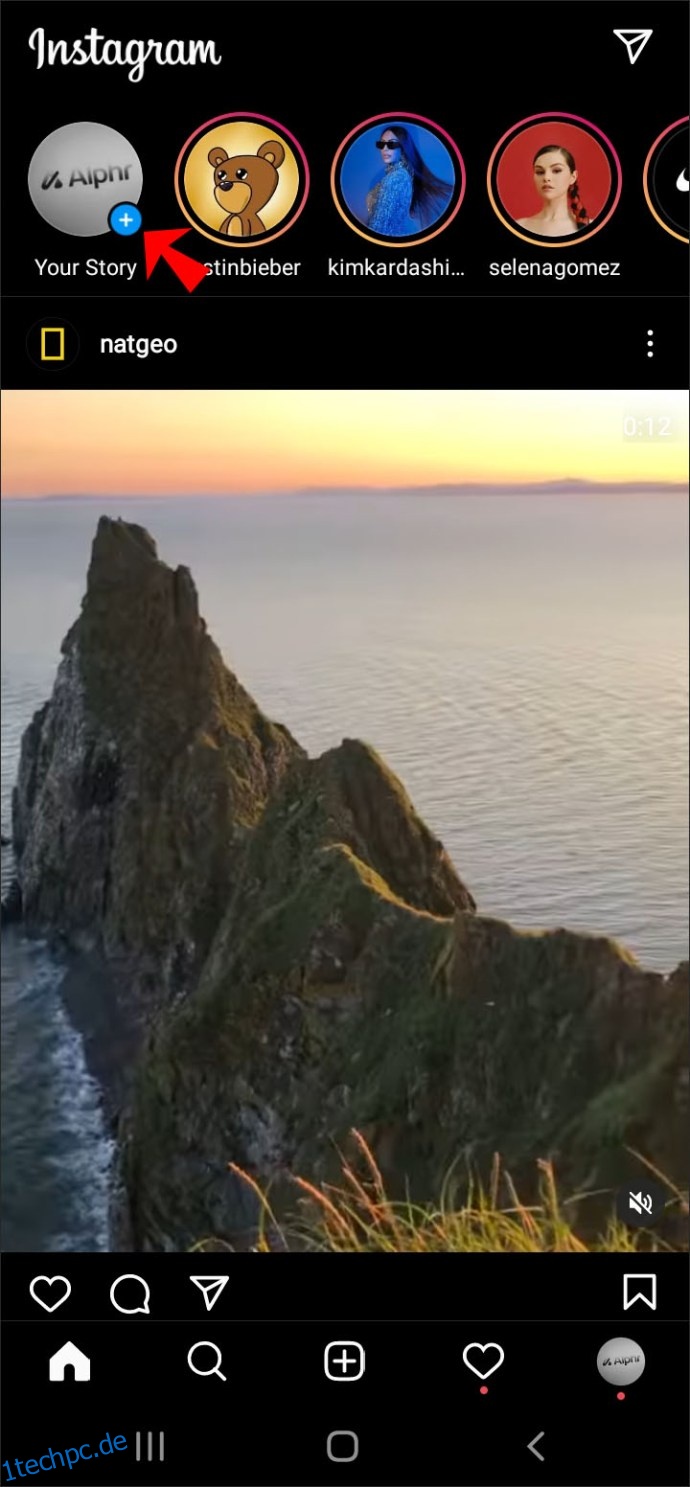
Erstellen Sie ein Video oder laden Sie eines hoch, das Sie zuvor aufgenommen haben. Fahren Sie mit dem oberen Menü fort und tippen Sie auf das Aufklebersymbol.
Wählen Sie „Untertitel“.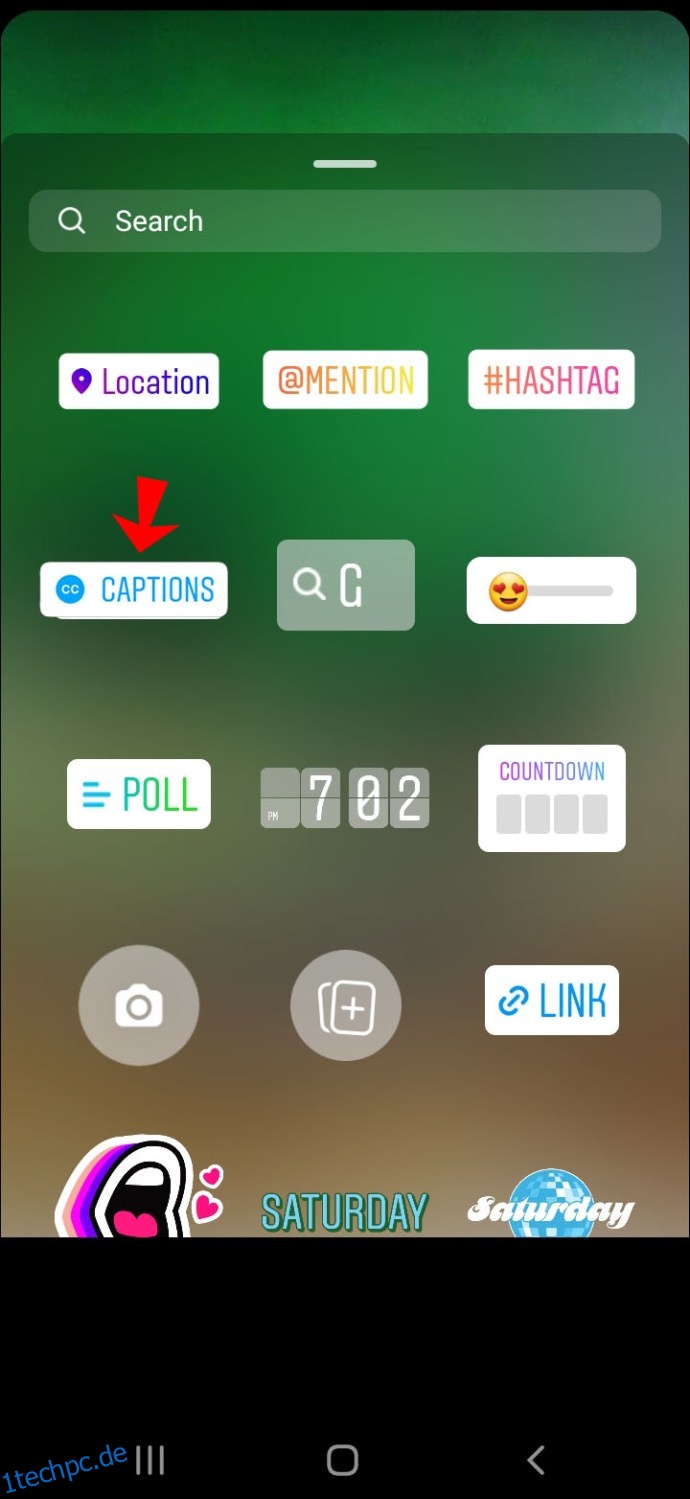
Wählen Sie die Schriftart, Farbe, Größe und Position Ihrer Untertitel aus. Fahren Sie mit „Fertig“ in der oberen rechten Ecke Ihres Bildschirms fort.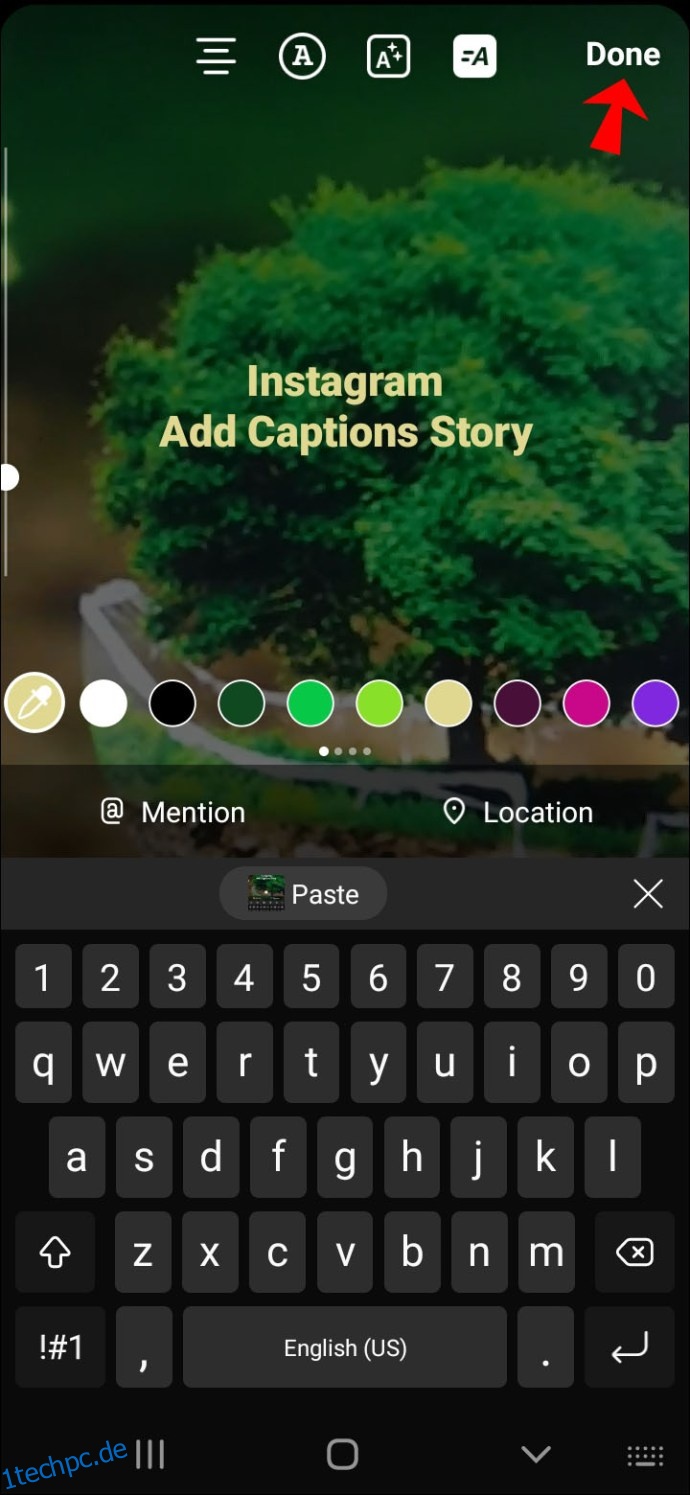
Veröffentlichen Sie Ihre Story, indem Sie auf die Registerkarte „Ihre Story“ tippen.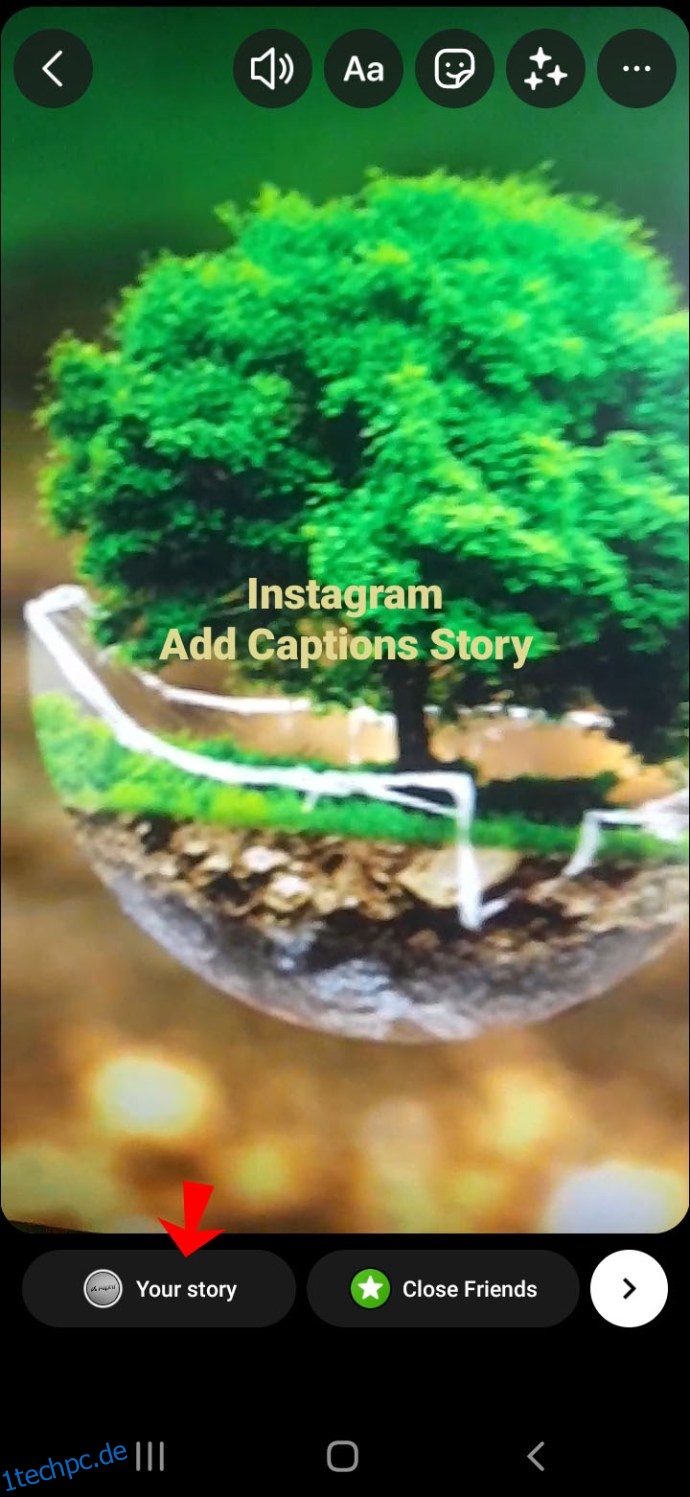
Das ist alles dazu. Jetzt können Ihre Follower oder jeder andere, der Ihre Story ansieht, Ihre Bildunterschriften lesen.
Wenn Sie die Untertitelfunktion in Ihrem Sticker-Menü nicht finden können, sind Instagram Story-Untertitel in Ihrem Land möglicherweise immer noch nicht verfügbar. Stellen Sie sicher, dass Sie die neueste Version der App verwenden. Wie bereits erwähnt, ist die Untertitelfunktion für Ihre Instagram Story nicht verfügbar, wenn Sie kein Englisch sprechen.
Wenn Ihr Video relativ kurz ist und Sie nur ein paar Sätze sagen, können Sie Ihrer Instagram-Story trotzdem Text hinzufügen. Sie müssen es nur selbst eingeben. So wird’s gemacht:
Öffnen Sie „Ihre Story“ in Ihrer Instagram-App.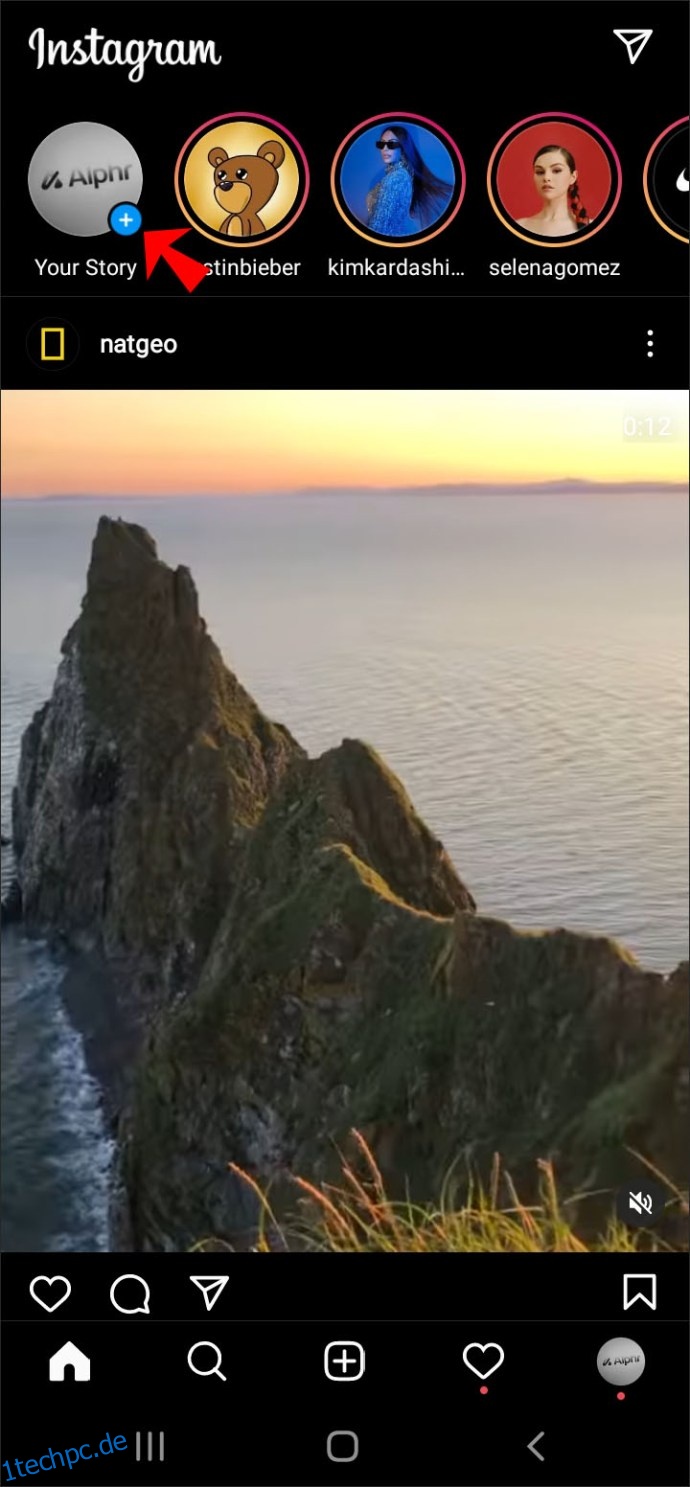
Laden Sie das Video oder den Film hoch, den Sie verwenden möchten. Tippen Sie im oberen Menü auf die Schaltfläche „Aa“.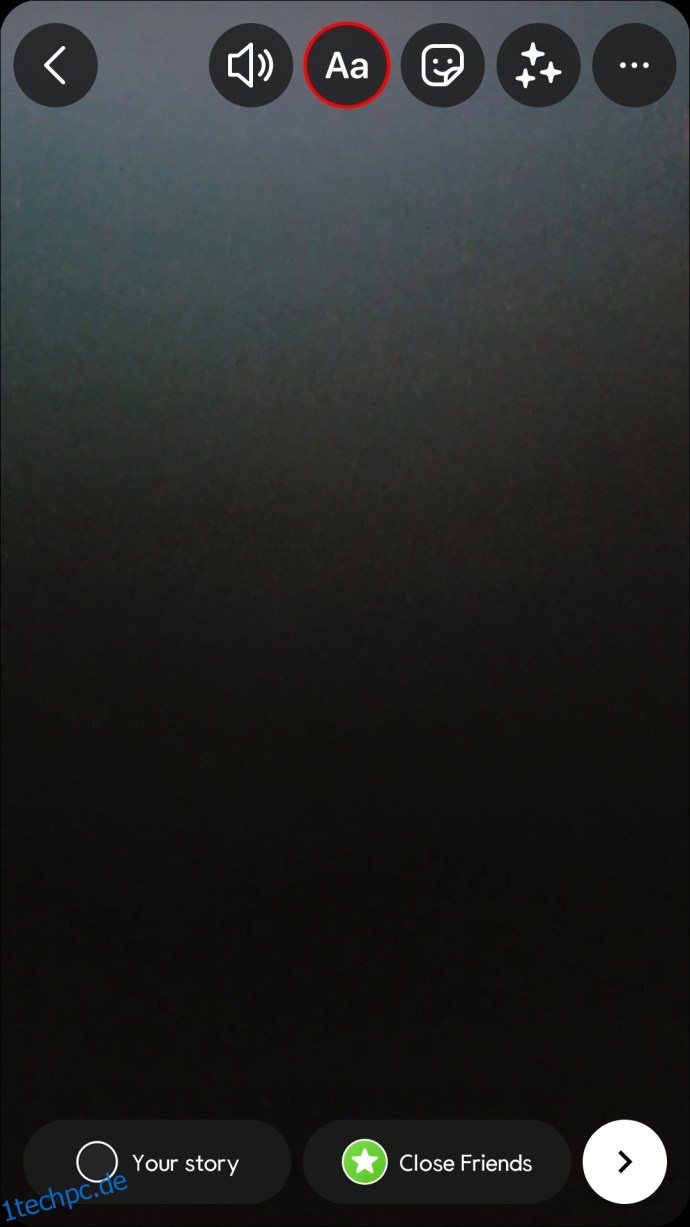
Geben Sie manuell ein, was Sie im Video gesagt haben.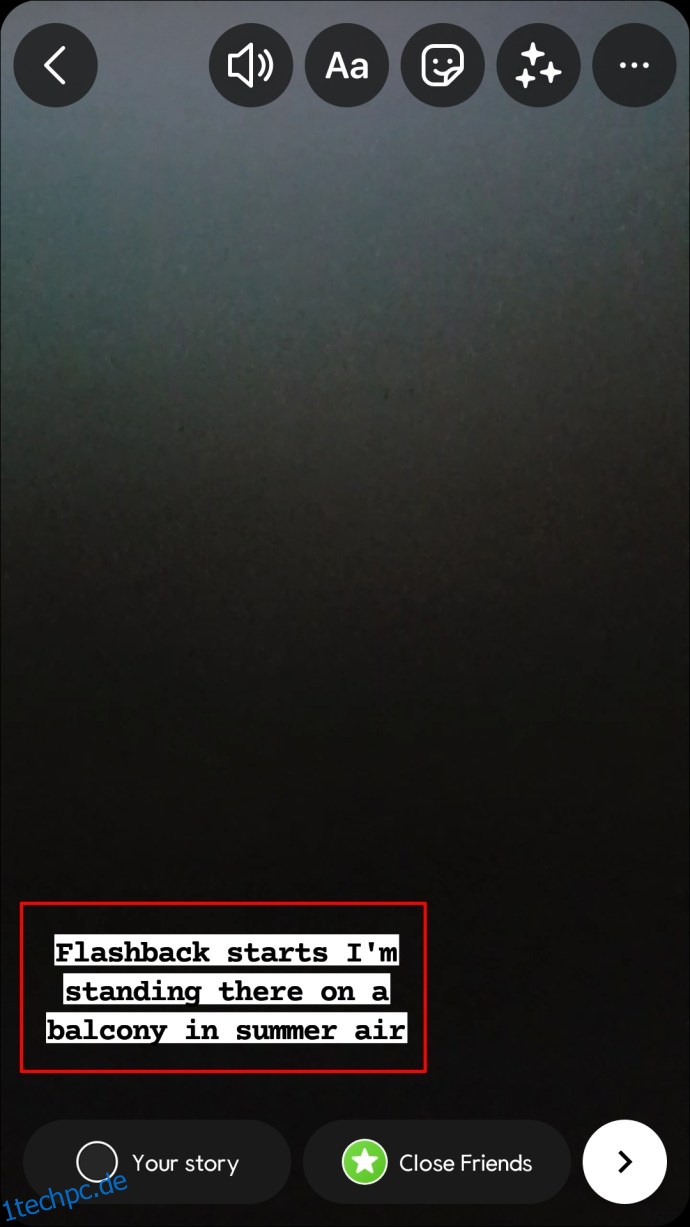
Wählen Sie Schriftart, Farbe, Größe, Ausrichtung, Übergang usw. des Textes aus.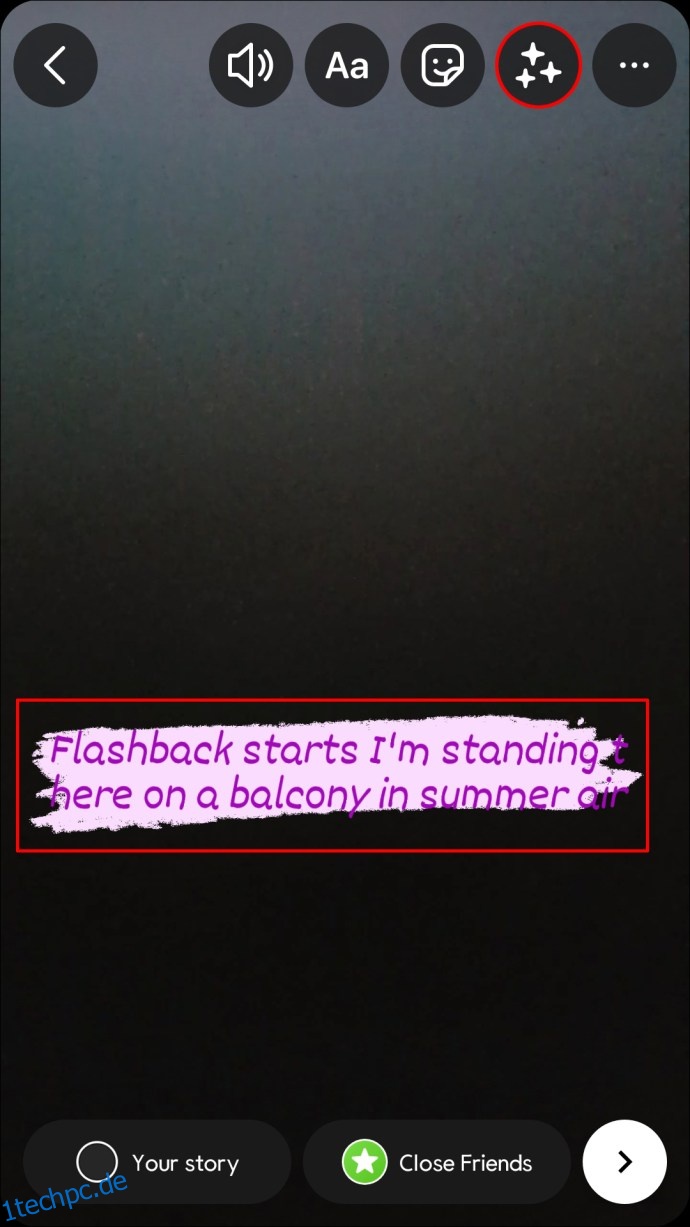
Tippen Sie oben rechts auf „Fertig“.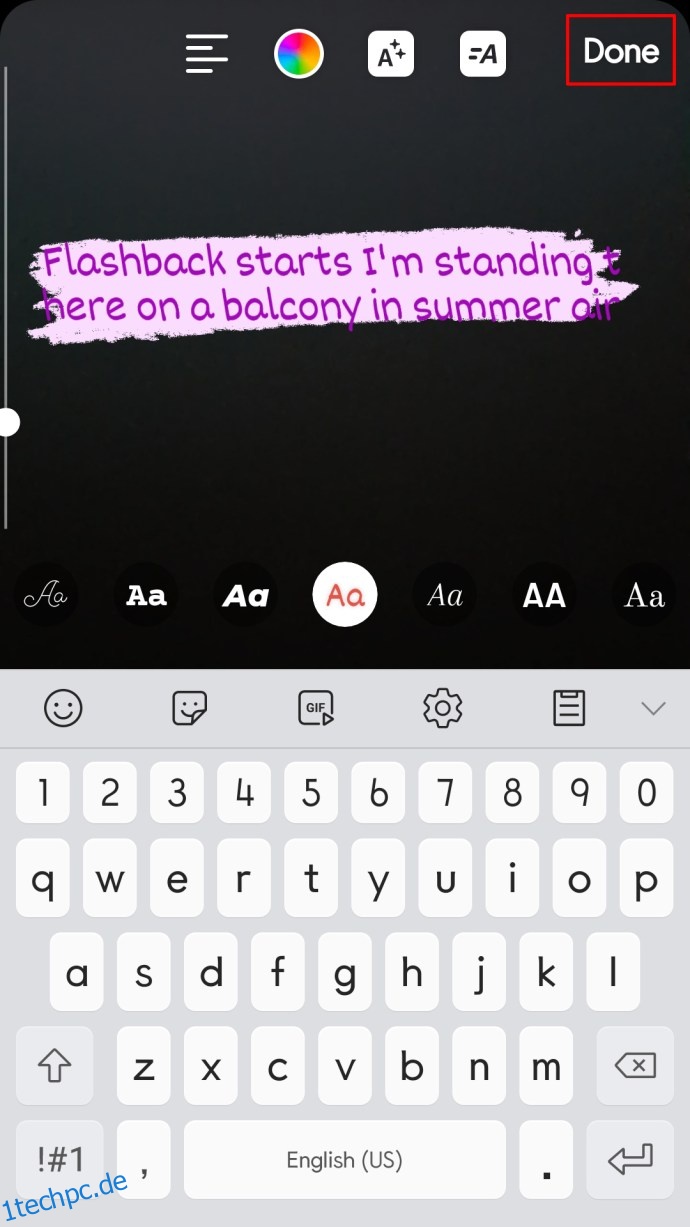
Veröffentlichen Sie Ihre Geschichte.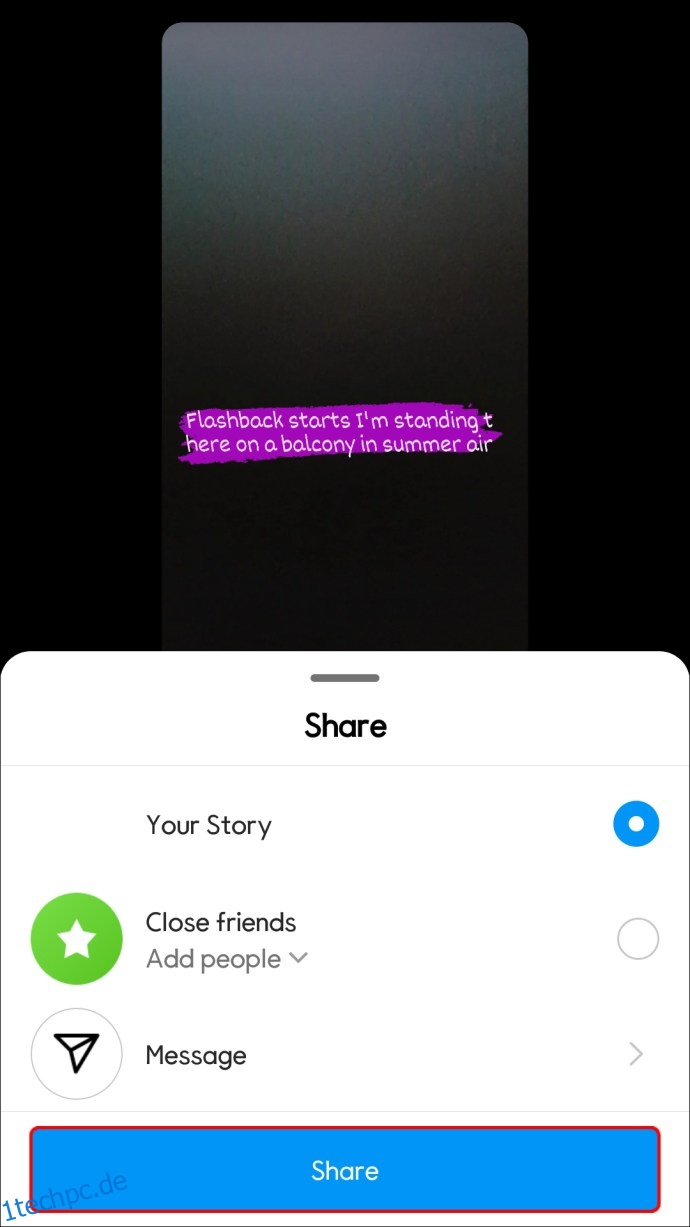
Obwohl die normale Textfunktion nicht mit der Untertitelfunktion vergleichbar ist, ist sie eine hervorragende Alternative für kürzere Videos.
So fügen Sie Instagram-Geschichten auf einem PC Bildunterschriften hinzu
Da es keine direkte Möglichkeit gibt, eine Instagram Story auf Ihrem PC zu posten, ist die Untertitelfunktion auch nicht verfügbar. Sie können jedoch eine zweistufige Problemumgehung verwenden, um Untertitel zu Ihrer Instagram-Story hinzuzufügen und sie von Ihrem PC aus zu posten. Zunächst müssen Sie Ihrem Video mit einer Drittanbieter-App auf Ihrem Computer Untertitel hinzufügen. Von dort aus können Sie das Video entweder auf Ihr Telefon übertragen oder es von Ihrem Browser aus posten.
Sehen wir uns zuerst an, wie Sie Untertitel zu Ihrem Video hinzufügen. Es gibt zwar viele Apps von Drittanbietern, die Sie verwenden können, aber wir empfehlen, sich für Google Drive zu entscheiden.
Für diese Methode müssen Sie das Video in Ihr Google Drive-Konto hochgeladen haben. Dann müssen die Untertitel in einem SRT-Format geschrieben werden, das auf Ihrem Computer oder Ihrem Google Drive gespeichert werden sollte. Folgendes müssen Sie als Nächstes tun:
Öffnen Sie Google Drive in Ihrem Browser.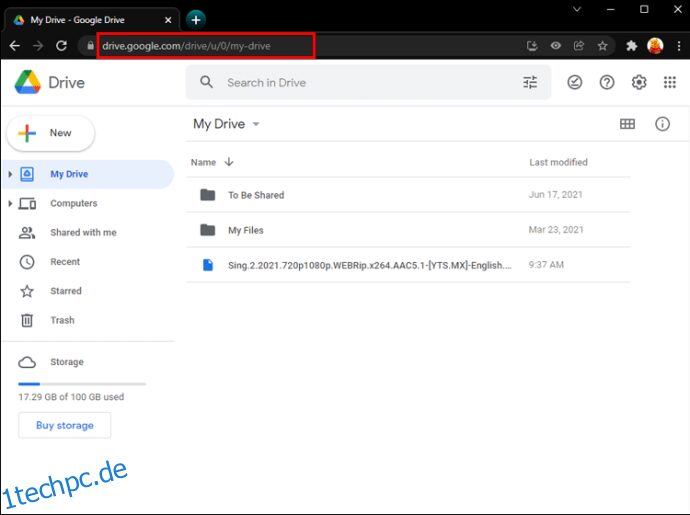
Suchen Sie die gerade hochgeladene Videodatei und klicken Sie mit der rechten Maustaste darauf.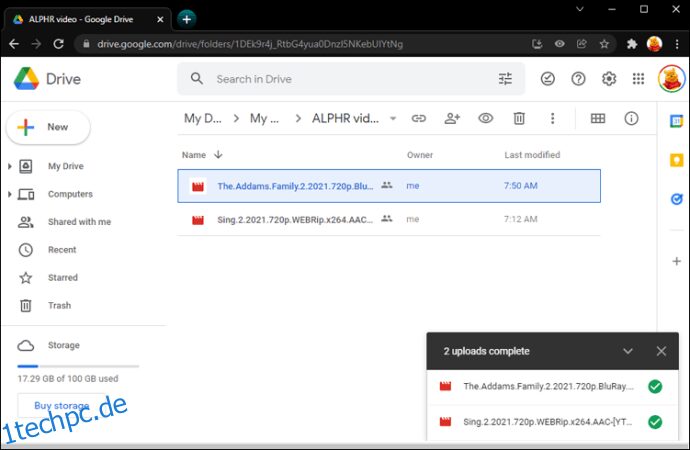
Wählen Sie „Untertitelspuren verwalten“ aus dem Dropdown-Menü.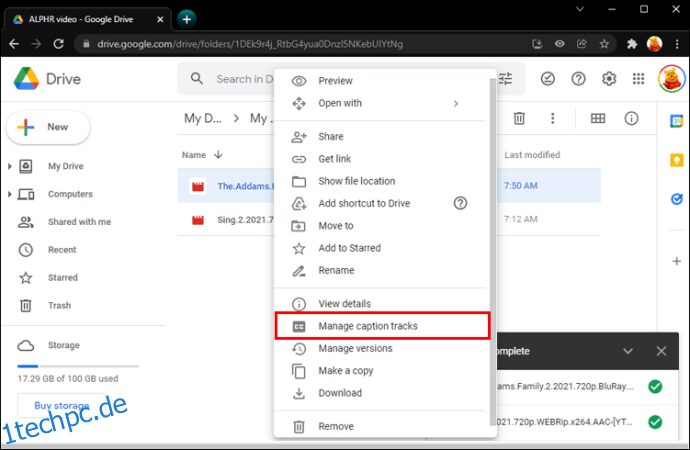
Klicken Sie auf der rechten Seite des Videos auf „Neue Untertitelspuren hinzufügen“.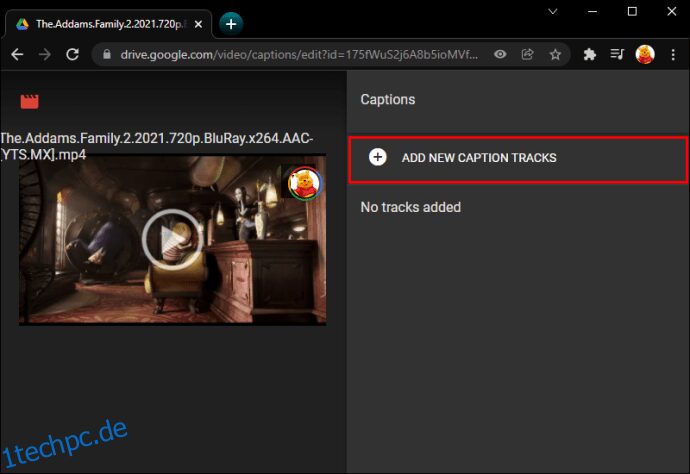
Gehen Sie im neuen Fenster auf die Registerkarte „Hochladen“.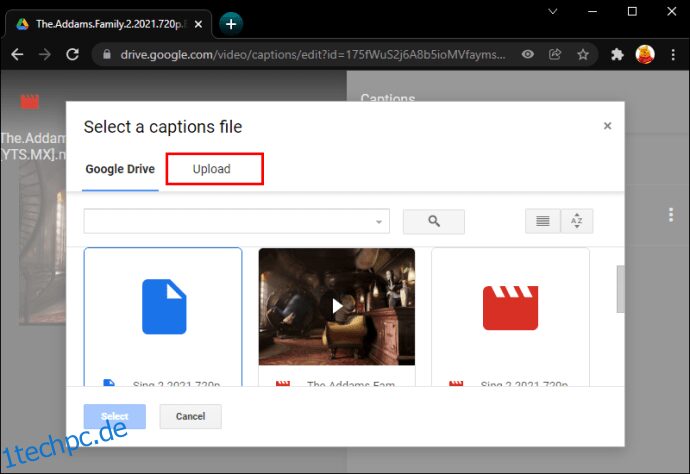
Ziehen Sie die Datei in das Fenster oder klicken Sie auf die Schaltfläche „Datei von Ihrem Gerät auswählen“.
Suchen Sie die SRT-Datei und wählen Sie „Öffnen“.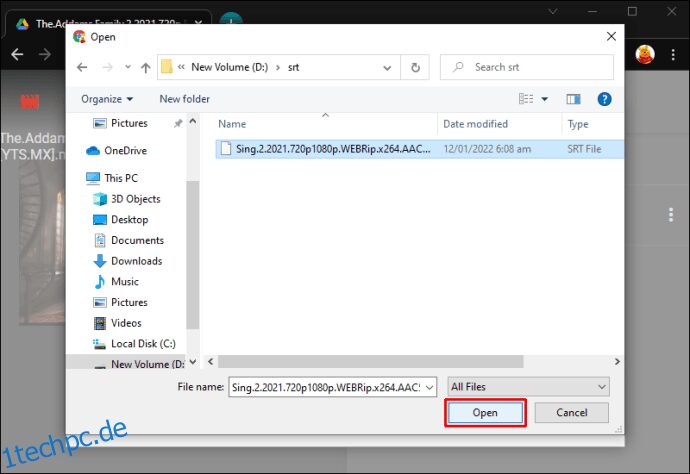
Wählen Sie die Sprache Ihrer Untertitel aus.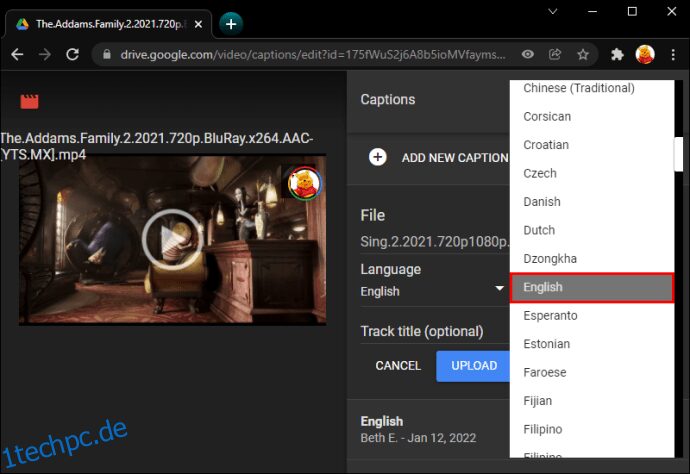
Geben Sie den Titel des Untertiteltracks ein.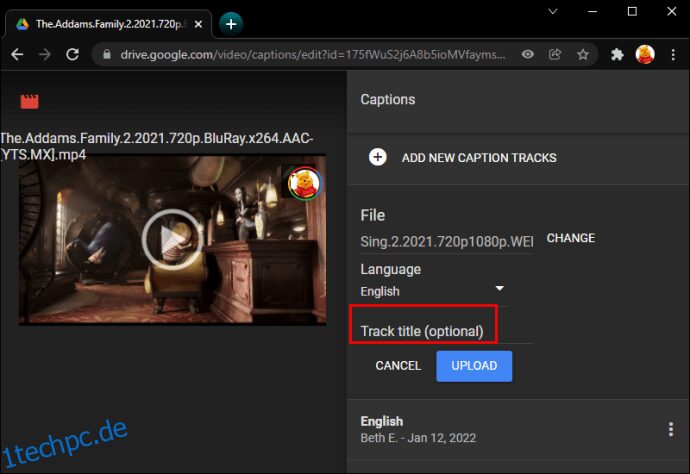
Wählen Sie „Hochladen“.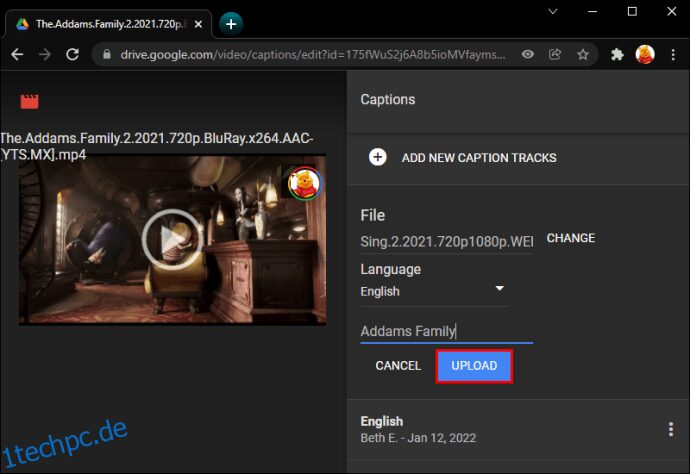
Nachdem Sie die Untertitel zu Ihrem Video hinzugefügt haben, laden Sie es auf Ihren Computer herunter. Es ist Zeit, es auf Ihrem Instagram zu posten. Befolgen Sie dazu die folgenden Schritte:
Öffnen Sie Google Chrome oder Ihren bevorzugten Browser auf Ihrem PC.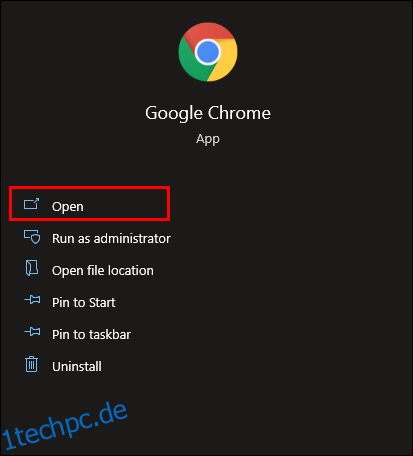
Drücken Sie gleichzeitig diese Tasten „Strg + Umschalt + J“. Dadurch wird das Fenster der Entwicklerkonsole auf der linken Seite Ihres Browsers geöffnet.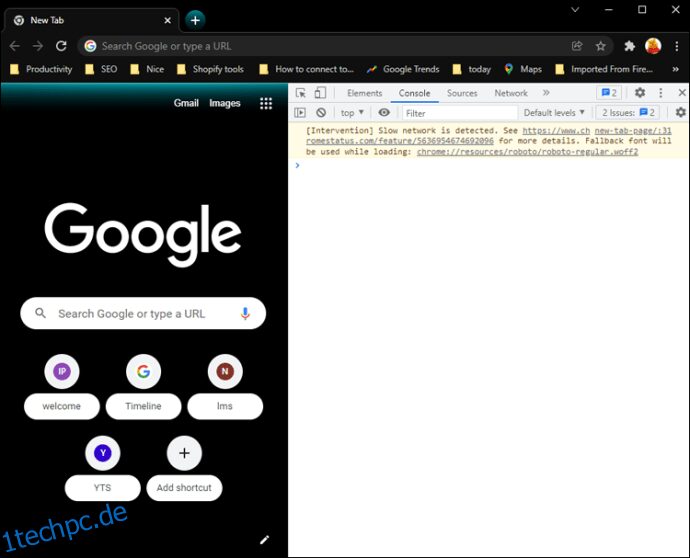
Navigieren Sie zum Telefonsymbol in der oberen Symbolleiste. Es sollte sich auf der linken Seite der Registerkarte „Elemente“ befinden.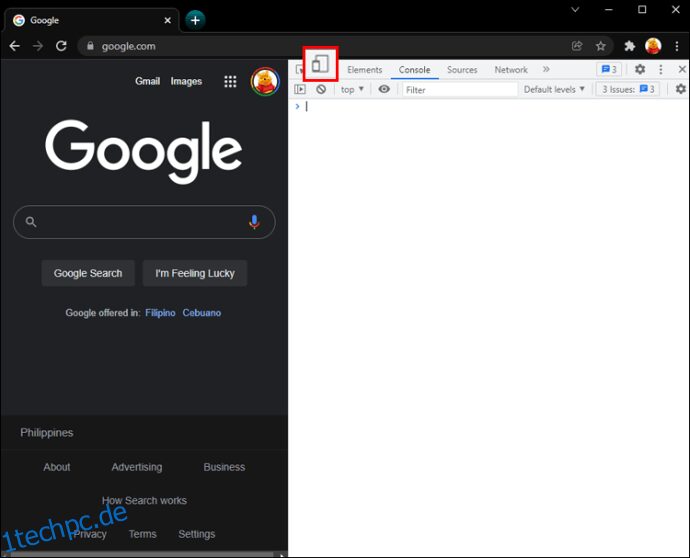
Wählen Sie die Registerkarte „Dimensionen: Responsiv“. Sobald Sie dies tun, wird Ihr Bildschirm minimiert und ähnelt einem Telefon.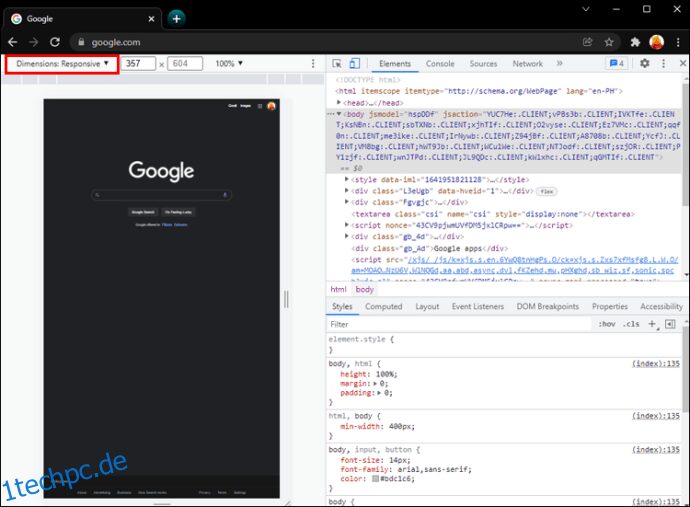
Aktualisieren Sie Ihre Seite.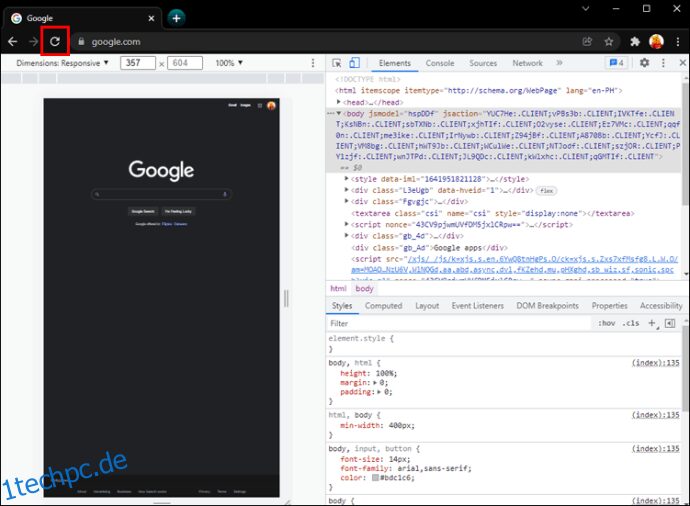
Gehe zu Instagram.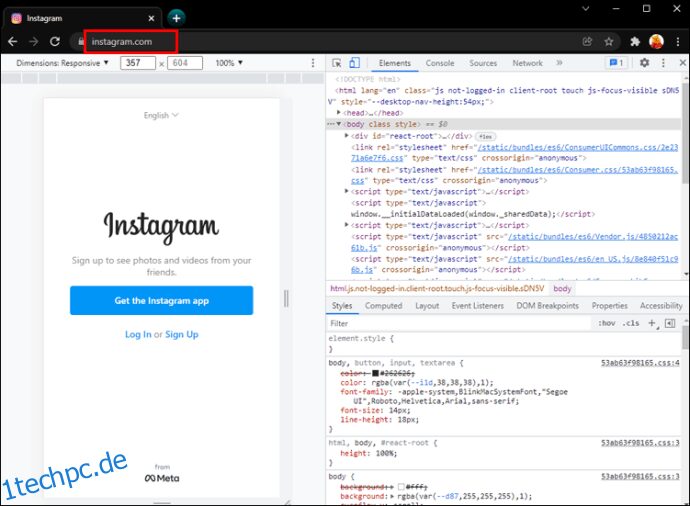
Klicken Sie auf die Story-Blase.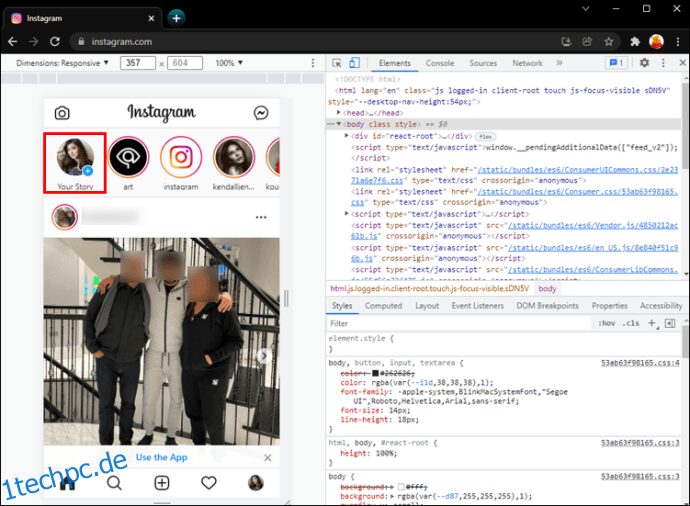
Laden Sie das Video von Ihrem Computer hoch. Bearbeiten Sie das Video nach Belieben. Posten Sie Ihre Instagram Story.
Diese Methode mag komplizierter erscheinen, zahlt sich jedoch aus, wenn Sie Ihr mobiles Gerät gerade nicht verwenden können. Es ist auch robuster, da Sie die Untertitel selbst zusammenstellen. Sie können die Bildunterschriften genau aufschreiben, und sie müssen nicht auf Englisch sein.
Machen Sie Ihre Instagram-Geschichten mit Bildunterschriften noch besser
Während das Hinzufügen von Text zu Ihren Instagram-Geschichten schon immer eine praktische Funktion war, sind automatisch generierte Bildunterschriften noch besser. Sie ermöglichen Ihren Followern zu lesen, worüber Sie sprechen, wenn sie Sie nicht hören können. Obwohl diese Funktion noch nicht überall auf der Welt verfügbar ist, gibt es Möglichkeiten, Untertitel manuell hinzuzufügen.
Haben Sie Ihrer Instagram Story schon einmal Bildunterschriften hinzugefügt? Wie hast du es gemacht? Haben Sie die Methode aus dieser Anleitung befolgt? Lassen Sie es uns im Kommentarbereich unten wissen.

